「スマホは買ったばっかりなので、auに乗り換えしても機種変更はしたくない」
「使っていないスマホを、お下がりで子どもに使わせようかな」
というケースでは、auオンラインショップでSIMのみ契約(回線契約だけ)する方法があります。
auショップ店頭でもSIMカードだけ契約可能ですが、SIMのみ契約ならWEB経由がおトクでおすすめ!
この記事のポイント
- auでSIMのみ契約するメリット
- auオンラインショップでSIMのみ契約する流れ
- SIMのみ契約する際の注意点
auオンラインショップでのSIMのみ契約方法についてポイントを解説。ぜひ参考にしてくださいね。
auで安く機種変更できました
待望のiPhone 16e発売開始!

スマホトクするプログラムを利用すれば最新モデルを超お得にGET可能!
- 機種変更:実質負担額38,547円~に!
- 乗りかえ:実質負担額47円~に!
さらにauオンラインショップ限定
お得なクーポンコード配布中

【クーポンコード:3MP066】
auオンラインショップの機種変更で、対象プラン/オプション加入&クーポンコード入力すると
事務手数料相当の3,850円(税込)割引!
クーポンコードは特設ページからGETできます。iPhone16シリーズやGoogle Pixel、Galaxy、Xperiaの最新モデルも対象なので絶対お見逃しなく!
【au Online Shop限定】
機種変更クーポンをGETする >>
auオンラインショップは自宅で完結!
(めちゃくちゃ楽ですよ本当に…)

しかも頭金0円だから安上がり!
(※店舗だと5,500~16,500円くらいかかる)
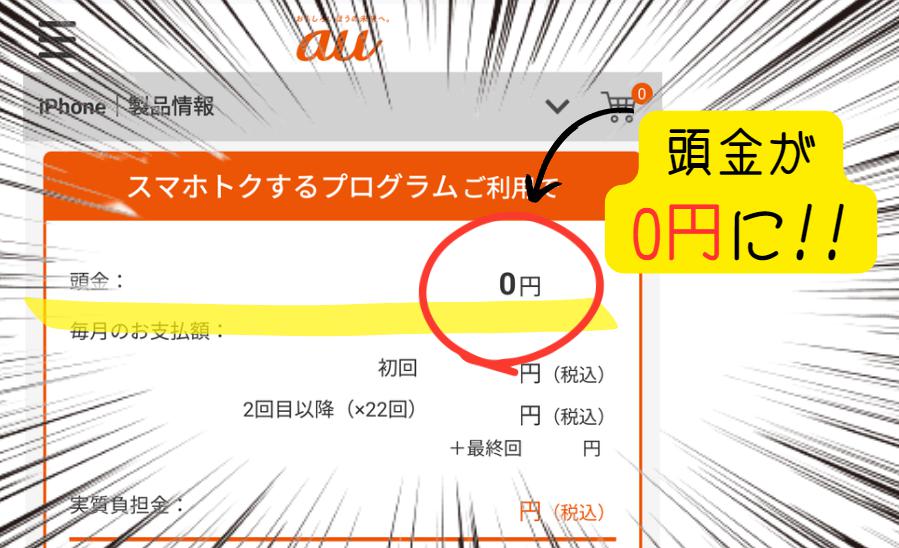
au Starlink Direct サービス開始!
想像よりずっと簡単なので
サクッと機種変更しちゃいましょー!
【 開催中のキャンペーン一覧 】
au オンラインショップを見てみる >>
※2025年5月1日時点。キャンペーンは予告なく終了の場合があります
目次
auはオンラインショップでSIMカードだけ契約できる

auでSIMカードだけ契約するなら、auオンラインショップの利用がおすすめです。
近くのauショップでも、SIMカードだけ契約することはできます。ですが不慣れなスタッフさんに対応されると、正直なところ手間が少ないのに時間だけめちゃくちゃかかってしまうことも。
au SIMのみ契約のポイント
- 店舗に行かなくてもWeb上で手続き可能
- eSIMも選べる
- SIM乗りかえ特典がある
ここでは、auオンラインショップでSIMカードだけ契約するメリットを解説します。
店舗に行かなくてもWeb上で手続き可能
auでSIMカードだけ契約するのは店舗・オンラインショップどちらでもOKです。つまり、店舗に行かなくても24時間Web上で手続き可能。
SIMのみ契約は機種を選ぶ手順がなく、手続きの手間が少なくなります。乗り換えや新規契約と一緒に機種を購入するより短時間で終わるので、自宅でリラックスして手続きしちゃいましょう。
まずは、auのSIMのみ契約解説ページで予習だけしてみるのもおすすめですよ。実際の申し込みも、このページからできます。
関連記事:auショップの混雑状況を確認する方法。近くの店舗の待ち時間は?|待たずに手続きしたい!それってWebでもできる
-

-
auショップの混雑状況を確認する方法。近くの店舗の待ち時間は?|待たずに手続きしたい!それってWebでできるも
続きを見る
eSIMも選べる

auでSIMだけ契約するなら、eSIMも選べるので検討してみてくださいね。
eSIMとは
・デジタル化されたSIMカードをダウンロードして、回線契約に必要な情報を端末に覚えさせる(インストールする)ことで有効にする方法
キャリアからeSIMのデータをダウンロード→本体にインストールすると、契約したプランでスマホが使えるようになります。そのため、SIMカードを本体に差す必要がありません。
その手順から、メリットとデメリットも出てきます。どちらを優先するか、考えてみてください。メリットとデメリットについては、後述の「③物理SIMかeSIMか?」で解説します。
最近の機種では少ないですが、少し古い機種だとeSIM非対応の端末もあります。auのeSIM対応機種かどうか、事前に確認しておいてください。
また、eSIMをダウンロードするためのWi-Fi環境が必須になることにも注意しておきましょう。
SIM乗りかえ特典がある

auオンラインショップでSIMカードだけ契約するメリットに、SIM乗り換え特典があります。
au Online Shop SIM乗りかえ特典
au Online Shopで他社から乗りかえ&SIMのみ契約(au ICカード/eSIM)で、au PAY残高へ10,000円相当(不課税)を還元
au PAY 残高へ10,000円相当還元は、言い換えれば「電子マネーで10,000円のキャッシュバック」。
面倒な乗り換え契約でもSIMだけ契約するなら簡単で、さらに10,000円のキャッシュバック!自宅でリラックスしながら手続きできてキャッシュバックまでもらえるなら、利用しない手はありません!
【au Online Shop SIM乗りかえ特典】
詳細&適用条件はこちら >>
auオンラインショップでSIMのみ契約に必要なもの

ここでは、auオンラインショップでSIMのみ契約するのに必要なものを解説します。
よくある疑問
- SIMのみ契約に必要なものは?
- auオンラインショップで利用可能な支払方法は?
auオンラインショップでのSIMのみ契約は、新規契約or乗り換え契約(MNP)のどちらか。あまり馴染のない契約方法ですよね。この2つのポイントを解説します。
必要なものは?

auオンラインショップでSIMのみ契約(新規契約)に必要なものは、基本的に以下の2つです。
- 本人確認書類
- 契約者本人名義のクレジットカード、または金融機関口座
乗り換え契約では、 MNP予約番号も必要になります(MNPワンストップ申請が利用できれば不要)。
言い換えれば、
ポイント
- 本人確認ができる顔写真付きの書類(免許証・マイナンバーカードがおすすめ)
- ネットショッピングができる本人名義のクレジットカード、または金融機関口座
- 乗り換え契約ならMNP予約番号も必要(MNPワンストップ申請OKなら不要)
このポイントを押さえておけば手続きがスムーズに進みます。
auオンラインショップで契約する際、スマホから申し込みする場合とパソコンから申し込みする場合では利用できる本人確認書類に少し違いがあります。
詳しくは下記のリンクから公式サイトの情報をご確認ください。別記事でも解説していますので、ぜひ参考にしてくださいね。
関連記事:auの新規契約に必要なもの。本人確認書類が保険証しかない時は|有効な身分証一覧&印鑑(はんこ)について解説
-

-
auの新規契約に必要なもの。本人確認書類が保険証しかない時は|有効な身分証一覧&印鑑(はんこ)について解説
続きを見る
利用可能な支払方法は?

auオンラインショップで利用可能な支払方法は
- 契約する人の本人名義のクレジットカード
- 契約する人の本人名義の金融機関口座
この2つのどちらかです。ただ、金融機関によってはNGのケースも。基本的にクレジットカードを用意するのがおすすめ。
ただし、クレジットカードではネットショッピングに必要な『3Dセキュア設定』というセキュリティ対策を先にクレジットカード会社側でしておく必要があるので注意してください。上述で「ネットショッピングができる本人名義のクレジットカード」と細かく説明したのは、その理由で契約手続き中にエラーになるからです。
関連記事:auオンラインショップでクレジットカードが使えない時|買えない・分割できない・エラーになる場合の対処法
-

-
auオンラインショップでクレジットカードが使えない時|買えない・分割できない・エラーになる場合の対処法
続きを見る
auオンラインショップでSIM契約する流れ

auオンラインショップでSIMのみ契約するケースは、
ポイント
- 新規契約
- 乗り換え契約
のどちらかです。
乗り換え契約は「新規契約に乗り換えの手間が足されるもの」という認識でOKなので、少し手間が増えるイメージです。
新規契約の場合
SIMのみを新規契約する場合の流れは、ざっくりと以下のようになります。
- auオンラインショップのSIMのみ契約ページにアクセスする
- SIMのみ契約の手続きをする
- 開通手続きをする
それぞれ、解説していきます。
①auオンラインショップのSIMのみ契約ページにアクセスする
まずauオンラインショップのトップページで画面を下にスクロールして、「SIMのみ契約」をタップするところからスタートです。
- 「新規契約」を選ぶ
- au ICカード(SIMカード)かeSIMを選ぶ
- 利用する機種を選ぶ
- 4Gか5Gを選択し、「お申し込み」をタップする
物理的なSIMカードかeSIMかを選ぶ・4Gか5Gを選ぶのは、利用する端末によって変わります。ここで間違えると契約してもスマホが使えない状態になるので、必ず動作確認端末一覧ページで事前に確認しておいてくださいね。
②SIMのみ契約の手続きをする
SIMのみ契約の具体的な内容を入力していきます。
- au IDでログインするか、au IDを新規作成する
- 「SIMのみ契約する」をタップする
- 契約内容(料金プランや持ち込み故障サポートなどのオプション)を選ぶ
- ポイントやクーポンを利用するなら入力する
- 氏名・住所・メールアドレスなどのお客様情報を入力する
- 本人確認(撮影による本人確認or画像アップロードによる本人確認)をする
- 受け取り方法を決める※受取場所は契約者住所のみ
- 注文内容確認用パスワードを決める
- ご注文内容の確認画面でここまでの内容を確認し、重要事項説明をすべてタップし同意する
- 支払い方法を設定し、「注文を確定する」をタップする
お子さん用に新規契約するケースでは、「ご契約にあたって」というポップアップが表示されたときに「契約者と異なる」を選択しておいてください。もし不安なら、画面に表示されている「画面共有して相談」バナーからオンライン購入アドバイザーに相談しましょう!
関連記事:auのオンライン購入アドバイザーとは?チャットサポートとの違い
-

-
auのオンライン購入アドバイザーとは?チャットサポートとの違い|何をどこまでやってくれるのか
続きを見る
③開通手続きをする
基本的に、下記の手順で開通手続きをします。ただし、iPhone/Androidや特定の機種では少し設定が変わるケースもあるため公式サイトでも手順を確認しておいてください!
SIMカードの場合
- SIMカードを台紙から取り外し、端末に取り付ける
- アクセスポイントの設定をする(iPhoneは不要)
- 他社でプロファイルを利用していた端末の場合はプロファイルを削除する(Androidは不要)
- 局番なしで発信テスト用番号「111」に音声通話アプリから発信テストをする(通話料無料)
eSIMの場合
My auアプリでeSIMをダウンロードするところから始まるので、Wi-Fi環境などインターネットに接続できる状態にしておいてくださいね。
また、必ず最新版のMy auアプリをインストール(またはアップデート)し、au IDとパスワードを入力してログインするようにしてください。
- My auアプリの「マイページ」からeSIMプロファイルをダウンロードする
- アクセスポイントの設定をする(iPhoneは不要)
- 他社でプロファイルを利用していた端末の場合はプロファイルを削除する(Androidは不要)
- 局番なしで発信テスト用番号「111」に音声通話アプリから発信テストをする(通話料無料)
乗りかえの場合

SIMのみ契約で乗り換え手続きするケースでは、新規契約手続きにプラスしてMNP予約番号の取得が必要。
乗り換え先のauはMNPワンストップ申請に対応していますが、乗り換え元(契約中のキャリア)がMNPワンストップ申請に対応しているかどうかを確認しておいてください。
ポイント
- 乗り換え元がワンストップ申請OK
…auのSIMのみ契約手続き中にMNP予約番号入力が不要 - 乗り換え元がワンストップ申請NG
…auのSIMのみ契約手続き中にMNP予約番号入力が必要
MNP予約番号の有効期限は予約当日を含め15日間。auオンラインショップではMNP予約番号の有効期限までの期間が10日未満の場合、申し込みできません。乗り換え元がMNPワンストップ申請に対応していないキャリアなら、スケジュール調整をお忘れなく!
乗り換え時の開通手続き注意点
乗り換えでSIMのみ契約するケースでは、乗り換え元からauへの「回線の切り替え」手順が必要です。
回線の切り替え手続きは、Webサイトから・電話からの2種類が用意されています。
Webサイトでの回線切り替え手順
- auオンラインショップの注文番号・注文履歴確認用パスワード・切り替えする携帯電話番号を準備する
- auオンラインショップの注文履歴ページにアクセスし、「ご注文番号の入力」をタップする
- 注文番号とパスワードを入力し、注文履歴を表示する
- 注文履歴確認画面で「回線を切り替える」をタップする
受付時間は9:00~21:15(年中無休)。システムメンテナンスなどで受付時間が変更になる場合もあるので、ご注意ください。
電話での回線切り替え手順
- 申込書番号の下5桁・暗証番号(契約時に決めた4桁の数字)・切り替えする携帯電話番号・契約者名を準備する
- 0120-914-367に電話して、自動音声に従って回線切り替え手続きをする
受付時間は9:00~20:00(年中無休)。担当スタッフの案内になる場合もあります。
\ オンライン手続きはこちらから /
auオンラインショップでSIM契約時の注意点

auオンラインショップでSIM契約時の注意点・事前に確認することは、以下のとおり。
SIM契約の前に確認するポイント
auオンラインショップでSIMのみ契約を手続きする前に、きちんと確認しておきましょう!
①SIMロックされてないか?
auでSIMのみ契約する前に確認するポイントの1つめは
・SIMロックされてないか確認すること
SIMロックとは

端末を購入した通信キャリア以外のSIM(通信用ICカード)では利用できないように、端末にロックをかけること。
SIMには契約者情報が記録されていて、機種代金の未払い・端末の転売などを防止する目的で導入されていました。法改正により、現在(2021年10月1日以降に新しく販売されるスマホ)ではSIMロックを設定することが禁止されています。
古いスマホでSIMロックが解除されていないと、auでSIMのみ契約をしてもスマホでau回線を利用できない可能性が出てしまいます(auで販売されていたスマホならSIMロック解除不要)。
SIMロックされていないか確認する方法は、iPhone・Androidで違います。
iPhoneでSIMロックされているか確認する方法
iPhoneでSIMロックされているか確認する手順は以下のとおりです。
- 「設定アプリ」>「一般」>「情報」と進み、「SIMロック」の項目を確認する
- 「SIMロックあり」が表示されているとSIMロック解除が必要、「SIMロックなし」ならSIMロック解除不要
AndroidでSIMロックされているか確認する方法
- [設定]>[端末情報]>[SIMカードの状態]の順に進み、ステータスを確認する
- ステータスの表示の表示が「未許可」だとSIMロック解除が必要、「未許可」ならSIMロック解除が不要
以前は携帯ショップ店頭でSIMロック解除を依頼すると手数料が必要でしたが、こちらも現在は法改正で無料。SIMロック解除は携帯ショップでもウェブ上でも無料でできますので、必要でも安心してくださいね。
②auの対応機種か?

auでSIMのみ契約する前に確認するポイントの2つめは
・auの利用する電波の種類(周波数帯)に対応している機種か確認すること
スマホが利用できる電波の種類(『対応バンド』と言われます)とauの利用する電波の種類が合っていないと通信ができない、もしくは快適に通信することができません。
「eSIMも選べる」ではeSIMについて解説しましたが、SIMのみ契約で使う予定のスマホがそもそもauの利用する周波数帯に対応している機種かどうかを必ず確認しておいてくださいね。
関連記事:Galaxy S23 FEの対応バンド。ドコモでも使える?|SIMフリーなので端末のみ購入してもOK
③物理SIMかeSIMか?
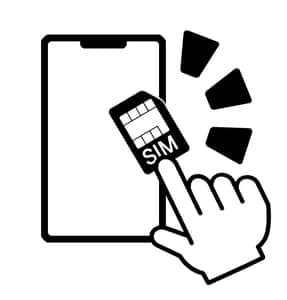
auでSIMのみ契約する前に確認するポイントの3つめは
・物理SIMかeSIMか決めておくこと
「eSIMも選べる」でも触れたように、そもそもeSIM対応機種かどうかを調べるのが先ですが物理的なSIMカードにするかeSIMにするかを決めておきましょう。
eSIMを選ぶメリットとデメリットは、以下のとおりです。
eSIMを選ぶメリット
- eSIMをダウンロード&インストールするだけなので、SIMカードの郵送・到着を待たなくてもいい
- SIMカードの物理的な破損や紛失のリスクがない
eSIMを選ぶデメリット
- eSIM非対応の機種では利用不可
- eSIMをダウンロードするためのWi-Fi環境が必須
SIMのみ契約後、最短なら即日で開通できるのが大きなメリットのeSIM。最近ではキャリアの障害発生に備えて複数のキャリア回線が使えるようにする「デュアルSIM」のためにeSIMを利用することも多いです。
④旧キャリアで利用中のオプションは?
auでSIMのみ契約する前に確認するポイントの4つめは
・旧キャリアで利用中のオプションをどうするか決めておくこと
ずっと同じ携帯キャリアで機種変更をしていると、機種代の値引きができるという理由で不要なオプション追加をしているケースも。使っていない有料オプションがないか、確認しておきましょう。
このようなオプション契約は携帯ショップが独自に勧めているケースが多いため、マイページやアプリから問い合わせ先がわからないことがほとんどです。契約時の書類を確認するか、アプリ名でネット検索して解約する方法を探してみてください。
必要な有料オプションを使っていても、auで継続利用NGなら請求だけが残ってしまいます。乗り換え前に、解約しておきましょう。
⑤MNP予約番号の取得方法は?
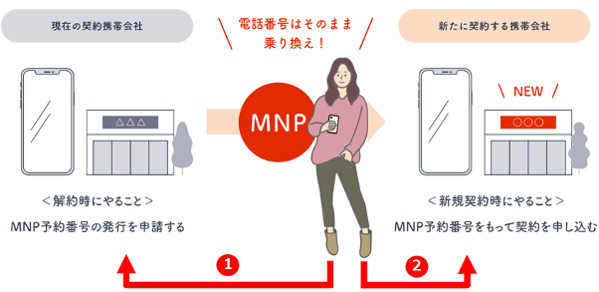
auでSIMのみ契約する前に確認するポイントの5つめは
・MNP予約番号の取得方法を確認しておくこと
auに乗り換え契約(MNP)で今使っている機種そのまま・SIMのみ契約する際、
ポイント
- auショップ店頭で契約する
- auオンラインショップでMNPワンストップ申請しない
この2パターンではMNP予約番号が必要です。
MNP予約番号の申請・取得には
- キャリアのマイページから申請する
…自分でサクッと取得できる - キャリアのサポートセンターに電話で申請する
…オペレーターに乗り換えしても問題ないか相談できる
この2種類があります。家族回線の有無や自宅インターネット回線との兼ね合いがあるなら、電話での取得がおすすめです。
また、MNP予約番号の取得で重要なのは「いつ取得するか」というスケジュール調整。
以下はauオンラインショップMNP案内ページからの引用です。
"※「MNP予約番号」の有効期限は予約当日を含め15日間です。
※「MNP予約番号」の有効期限までの期間が10日未満の場合、お申し込みいただけません。"引用:auオンラインショップご利用ガイドご購入の流れ:他社から乗りかえ(MNP)
auオンラインショップで乗り換えSIMのみ契約するにしても、MNP予約番号の取得スケジュールは余裕をもってするようにしてくださいね。「必要なものは?」で解説したように、対応キャリアからの乗り換えならMNP予約番号の取得&スケジュール調整が不要なMNPワンストップ申請がおすすめです!
関連記事:MNPワンストップとは?絶対知っておきたい7つの注意点と解決策
-

-
MNPワンストップとは?絶対知っておきたい7つの注意点と解決策|予約番号不要に!これまでとの違いを解説
続きを見る
⑥auで契約するプランを決めたか?
auでSIMのみ契約する前に確認するポイントの6つめは
・auで契約するプランを決めておくこと
auでSIMのみ契約する前に今のギガの使いかたや我慢しているかどうかなどを確認し、契約時に選ぶプランを決めておくと手続きがスムーズに進みます。
auではギガを使うと料金が高くなっていく従量制の「スマホミニプラン」の他、使い放題系プランにコンテンツパックがセットになった料金プランが用意されています。
NetflixやAmazon Primeがセットになったプランもあるので、まとめて安くなる料金プランがあるなら一層お得になりますよ。
関連記事:auの携帯料金を安くする8つの方法(プラン変更・割引)
-

-
auの携帯料金を安くする8つの方法(プラン変更・割引)|スマホ代が高い・節約したい人はすぐ実践!
続きを見る
関連記事:iPhoneの機種そのままでキャリア変更時にやること
-

-
iPhoneの機種そのままでキャリア変更時にやること|乗り換えMNP手続きの流れ&事前確認すべきポイント
続きを見る
\ オンライン手続きはこちらから /


